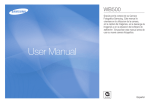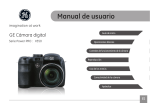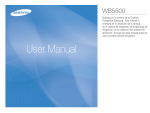Download Manual de usuario
Transcript
Manual de usuario
imagination at work
Preparativos
GE Cámara digital
C1433 / Z4300
Operaciones básicas
Controles de funcionamiento de la cámara
Reproducción
Uso de los menús
Conectividad de la cámara
Apéndice
ES
¡ATENCIÓN!
Para evitar riesgos de incendio o descarga eléctrica, no
exponga la batería u otros accesorios de la cámara a la lluvia
o la humedad.
Para clientes en los EE.UU.
Cumplimiento Comprobado de las Normas de
FCC
PARA USO EN EL HOGAR O EN LA OFICINA
Declaración de la FCC
Este dispositivo cumple con la parte 15 de las Reglas de la FCC.
Su operación está sujeta a las siguientes dos condiciones:
(1) Este dispositivo no causará interferencia dañina, y
(2) este dispositivo aceptará cualquier interferencia recibida,
incluyendo interferencia que pueda causar una operación no
deseada.
Para clientes en Europa
La marca “CE” indica que este producto cumple con
los requisitos europeos en cuanto a seguridad, salud,
medio ambiente y protección al consumidor. Las cámaras con
la marca “CE” se han diseñado para venderse en Europa.
Este símbolo [contenedor de basura con ruedas
tachado RAEE Anexo IV]] indica la recolección separada
de equipo de desecho eléctrico y electrónico en
países de la UE. Por favor, no tire el equipo en los desechos
domésticos. Por favor, use los sistemas de retorno y
recolección de su país para el desecho de este producto.
Declaración de Conformidad
Nombre del Modelo:
Este producto
Nombre de la Marca: GE
Parte Responsable:
General Imaging Co.
Dirección:
1411 W. 190th St., Suite 550, Gardena,
CA 90248, USA
Teléfono Servicio Cliente: +1-800-730-6597
(fuera de EE.UU. y Canadá : +1-310-755-6857)
En conformidad con las siguientes Normas:
EMC :
EN 55022:1998/A1:2000/A2:2003 Clase B
EN 55024:1998/A1:2001/A2:2003
EN 61000-3-2:2000/A1:2001
EN 61000-3-3:1995/A1:2001
al dar seguimiento a la disposición de la Directiva de EMC
(89/336/EEC,2004/108/EEC)
PRECAUCIONES DE SEGURIDAD
Notas sobre la cámara:
No almacene o use la cámara en las siguientes ubicaciones:
• En la lluvia, lugares muy húmedos o polvorientos.
• En un lugar en el que la cámara quede expuesta a la luz
directa del sol o esté sujeta a altas temperaturas, como por
ejemplo, dentro de un automóvil cerrado en el verano.
• En un lugar en el que la cámara esté sujeta a un campo
magnético, como por ejemplo, cerca de motores,
transformadores o imanes.
No coloque la cámara sobre una superficie húmeda o en
lugares en los que gotee agua o en los que la arena pueda
entrar en contacto con la cámara y causar daños irreparables.
Si la cámara no se utiliza durante un largo período de tiempo,
le sugerimos que retire la batería y la tarjeta de memoria de la
cámara y los mantenga en ambiente seco.
Si transporta la cámara de manera repentina desde un lugar
frío hasta un lugar cálido, podría condensarse humedad
dentro de la cámara. Sugerimos que espere un poco antes de
encender la cámara.
No existe una compensación para la pérdida de grabaciones.
Las perdidas de grabaciones no podrán compensarse en caso
de que un funcionamiento inadecuado de su cámara o medio
de grabación, entre otros, impidan la reproducción de las
grabaciones.
Notas sobre la batería:
ii
El uso incorrecto de las baterías podría hacer que las mismas
goteen, se calienten, se incendien o se rompan. Siga en todo
momento las precauciones que se otorgan abajo.
• No exponga las baterías al agua, y procure especialmente
que los terminales se mantengan secos.
• No caliente las baterías o las lance en el fuego.
• No intente deformar, desarmar o modificar las baterías.
Mantenga las baterías fuera del alcance de los bebés y los
niños pequeños.
En ubicaciones frías, el rendimiento de las baterías se
deteriora y el tiempo durante el cual puede usarse se reduce
de manera marcada.
Notas sobre la tarjeta de memoria:
Cuando use una tarjeta de memoria nueva, o una tarjeta de
memoria que se haya inicializado usando una PC, asegúrese
de formatear la tarjeta usando su cámara digital antes de
usarla.
Para editar los datos de imagen, copiar los datos de imagen
en el disco duro del PC en primer lugar.
No cambie o borre el nombre de la carpeta o el de archivo en
la tarjeta de memoria de su PC, ya que esto puede hacer que
sea imposible reconocer o malinterpretar la carpeta original
o el archivo en la cámara.
Las fotos tomadas por esta cámara se almacenan en la carpeta de auto-generado en la tarjeta SD. Por favor, no almacene
las fotos que no son tomadas por este modelo de cámara, ya
que esto puede hacer que sea imposible reconocer a la imagen
cuando la cámara está en modo de reproducción. Por favor,
no exponga la cámara en ambientes agresivos, tales como la
humedad o las temperaturas extremas, que pueden acortar la
vida de la cámara o dañar las baterías.
ANTES DE INICIAR
Prefacio
Gracias por adquirir una cámara digital GE. Por favor lea este
manual atentamente y manténgalo para referencia futura.
Derechos de autor
© Derechos de autor 2010 General Imaging Company Todos
los derechos reservados.
Ninguna parte de esta publicación podrá reproducirse,
transmitirse, transcribirse, almacenarse digitalmente
o traducirse a cualquier idioma o lenguaje informático,
de cualquier forma, por cualquier medio, sin el previo
consentimiento por escrito de General Imaging Company.
Marcas Registradas
Todas las marcas registradas mencionadas en este manual
se usan solamente para fines de identificación y podrían ser
propiedades de sus dueños respectivos.
Información de seguridad
Por favor lea la siguiente información importante atentamente
ante de usar el producto.
• No desarme o intente arreglar la cámara usted mismo.
• No deje caer o golpee la cámara. Un manejo inadecuado
podría dañar el producto.
• Apague la cámara antes de introducir o sacar la batería o
la tarjeta de memoria.
• No toque el objetivo de la cámara.
• Por favor, no exponga la cámara a ambientes agresivos,
tales como la humedad, o las temperaturas extremas, que
pueden acortar la vida de la cámara o dañar las baterías.
• No use o almacene la cámara en áreas polvorientas,
sucias o en las que haya arena, ya que esto podría dañar
sus componentes.
• No exponga el objetivo de la cámara a la luz directa del sol
durante períodos prolongados.
• Descargue todas las fotos y saque las baterías de las
cámaras si no va a usar la cámara durante un período
prolongado.
• No use limpiadores abrasivos, que contengan alcohol o
solventes para limpiar la cámara. Límpiela usando un paño
ligeramente humedecido.
Acerca de este manual
Este manual le suministra las instrucciones acerca de cómo
usar su cámara digital GE. Se han llevado a cabo todos los
esfuerzos para garantizar que el contenido de este manual sea
exacto, pero General Imaging Company se reserva el derecho
a realizar cambios sin avisar.
Símbolos empleados en este manual
A lo largo de este manual se han empleado los siguientes
símbolos para ayudarlo a ubicar la información rápidamente y
fácilmente.
Indica información útil.
Indica las precauciones tomadas mientras se opera la
cámara.
CONTENIDO
¡ATENCIÓN!......................................................................i
idioma Configurar el la y fecha / hora ................................ 14
PRECAUCIONES DE SEGURIDAD.................................ii
Cómo Configurar el Idioma........................................... 14
ANTES DE INICIAR......................................................... 1
Prefacio..........................................................................................1
Derechos de autor..............................................................1
Marcas Registradas...........................................................1
Información de seguridad.........................................................1
Acerca de este manual...............................................................2
Símbolos empleados en este manual.............................2
CONTENIDO................................................................... 3
Cómo configurar la Fecha y la Hora........................... 15
Acerca de la pantalla LCD...................................................... 16
OPERACIÓN BÁSICA................................................... 17
Toma en Modo Auto................................................................. 17
Cómo usar la función zoom . ................................................. 17
Funciones básicas del menú.................................................. 18
Flash................................................................................... 18
Obturador automatic...................................................... 19
Modalidad Macro............................................................. 19
PREPARACIÓN............................................................... 7
Desempaque................................................................................7
Vistas de la Cámara ...................................................................8
no suministrada . ..................................................................... 10
Encendido y apagado.............................................................. 12
Uso del botón de modo........................................................... 13
Compensación de Exposición........................................ 19
Menú de función avanzado (configuración del
menú rápido)............................................................................. 20
WB (Balance de Blanco).................................................. 21
ISO....................................................................................... 21
Calidad............................................................................... 22
Tamaño.............................................................................. 22
Puesta de sol..................................................................... 30
Color.................................................................................... 23
Cristal................................................................................. 30
CÓMO USAR LOS MODOS.......................................... 24
Retrato nocturno............................................................. 30
Visualización en Pantalla LCD............................................... 24
Playa................................................................................... 30
Modo de visualización de toma fija............................. 24
Texto................................................................................... 30
Visualización en modo de toma de video................... 26
Reunión.............................................................................. 31
Visualización en modo reproducción.......................... 27
Documento de identificación........................................ 31
Panorama.................................................................................. 28
Ojo de pez.......................................................................... 31
Modo escena (SCN)................................................................... 29
Disparo en movimiento.................................................. 31
Deporte.............................................................................. 30
Marco de fotografía........................................................ 31
Interior............................................................................... 30
Esbozo................................................................................ 31
Nieve................................................................................... 30
Modalidad de estabilización......................................... 32
Fuegos Artificiales........................................................... 30
EA Facial..................................................................................... 33
Museo................................................................................. 30
Detección de parpadeo........................................................... 33
Paisaje nocturno.............................................................. 30
Detección de sonrisa............................................................... 34
Niños................................................................................... 30
Hoja..................................................................................... 30
Paisaje................................................................................ 30
REPRODUCCIÓN.......................................................... 35
Cómo visualizar fotos y videos.............................................. 35
Vista en miniatura.................................................................... 37
Eliminar.............................................................................. 48
Uso del zoom durante la reproducción
(sólo para imágenes fijas)....................................................... 38
DPOF (Formato de Orden de Impresión Digital)........ 49
Cómo usar el botón Eliminar.................................................. 39
CÓMO USAR LOS MENÚS..................................................... 40
Menú fijo..................................................................................... 40
Modo EA (Modo Enfoque Automático)......................... 41
EA continuo....................................................................... 41
Metro (Medición de Exposición).................................... 42
Toma continua................................................................. 42
Impresión de fecha.......................................................... 43
Revisar............................................................................... 43
Zoom Digital...................................................................... 44
Menú Cine.................................................................................. 45
EA continuo....................................................................... 46
Metro (Medición de Exposición).................................... 46
Menú Reproducción................................................................. 47
Proteger............................................................................. 47
Recortar............................................................................. 50
Camb. Tamaño................................................................. 50
Rotar................................................................................... 51
Reducción de ojos rojos.................................................. 51
Configuración de pantalla............................................... 52
Visual. Diap....................................................................... 52
Configuración de escritorio........................................... 53
Menú Configuración................................................................ 55
Pitido................................................................................... 56
Brillo LCD........................................................................... 56
Ahorro Energía................................................................. 57
Zona.................................................................................... 57
Fecha/Hora....................................................................... 58
Idioma................................................................................ 58
Archivo y Software................................................................... 58
Formato............................................................................. 58
Numeración de archivos................................................ 59
Copiar (Copiar de la memoria interna a la
tarjeta de memoria)........................................................ 59
Restablecer....................................................................... 60
Versión de FW (versión de firmware)........................... 60
Imprimir Imágenes DPOF (Formato de
Orden de Impresión Digital).......................................... 69
Salir..................................................................................... 69
APÉNDICES................................................................... 70
Especificaciones : Este producto........................................... 70
Transmisión................................................................. 61
Mensajes de error..................................................................... 74
Sistema Video............................................................................ 61
Resolución de Problemas....................................................... 76
Cómo conectar a un PC........................................................... 62
Cómo configurar el modo USB............................................... 62
Cómo transferir sus archivos al ordenador............... 62
Conecte a una impresora compatible con PictBridge...... 64
Cómo configurar el modo USB...................................... 64
Cómo conectar la cámara y la impresora.................. 65
Cómo usar el menú de PictBridge......................................... 66
Imprimir Fecha................................................................. 66
Impresión sin fecha......................................................... 67
Imprimir todos los índices............................................. 68
PREPARACIÓN
Desempaque
Su paquete debe contener el modelo de cámara que compró junto con los siguientes artículos. Si falta cualquier cosa o parece estar
dañada, por favor contacte con su vendedor.
Baterías alcalinas tamaño
AA
Tarjeta de garantía
Cable USB
Correa de muñeca
CD-ROM
Vistas de la Cámara
Vista Frontal
1 2
3
Vista Trasera
5
6
7
8
9
4
Vista Derecha
10
15
11
14
12
13
Vista Superior
Vista Inferior
18
20
Vista Izquierda
16
17
22
19
21
1
Lámpara de flash
12
Botón de modo de flash / derecha
2
Indicador de temporizador
13
Botón de eliminación / abajo
3
Objetivo
14
Botón de detección facial / izquierda
4
Micrófono
15
Botón de función / OK
5
Pantalla LCD
16
Puerto USB/AV
6
Indicador de estado
17
Correa de muñeca
7
Botón de Zoom
18
Botón de disparo
8
Botón de reproducción
19
Botón de encendido
9
Botón de menú
20
Altavoz
10
Botón de reproducción
21
Ranura para tarjetas / compartimento de la
batería
11
Botón de pantalla / arriba
22
Orificio de montaje en trípode
Inserte la batería y una tarjeta SD/SDHC (no suministrada)
1. Abra el compartimiento de la batería.
10
2. Ponga las pilas cerradas en la ranura de la batería en la
dirección correcta.
3. Inserte una tarjeta SD/SDHC (no suministrada) en la ranura
para tarjetas de memoria, como muestra la ilustración.
4. Cierre el compartimiento de la batería.
11
Las tarjetas SD/SDHC opcionales no están incluidas.
Se recomienda el uso de tarjetas de memoria de
64MB hasta 16GB de fabricantes reconocidos tales
como SanDisk, Panasonic y Toshiba para un seguro
almacenamiento confiable de datos.
Si necesita extraer la tarjeta SD/SDHC, abra el
compartimento de la batería y presione la tarjeta
suavemente hacia abajo para liberarla. Tire la tarjeta
atentamente.
Encendido y apagado
Oprima el botón Power para encender la cámara. Para
apagar la cámara, oprima el botón Power nuevamente.
Botón Power
Al encender la cámara, ésta activa automáticamente el último
modo de disparo utilizado. Puede pulsar el botón de modo
para seleccionar un modo diferente después de encenderla. Si
enciende la cámara por primera vez, aparecerá a continuación
la página de configuración de idioma.
12
Uso del botón de modo
La cámara GE está equipada con un cómodo botón de selección de modo que le permitirá cambiar fácilmente entre los distintos
modos. Pulse el botón Izquierda/Derecha para elegir un modo y, a continuación, pulse
para seleccionarlo. Los modos disponibles
se describen en la tabla siguiente:
Nombre de Modo
Icono
Descripción
Auto
Active este modo para capturar imágenes fijas en el modo automático.
Panorama
Cambie para capturar una secuencia de tomas y combinarlas para formar una foto
panorámica.
Estabilización
Cambiar para tomar imágenes fijas mediante la reducción de la desdibuja causada por el
movimiento de la mano, en virtud de baja luminancia, o la velocidad de obturación lenta.
Escena
Cambie para usar un modo de escena predeterminado para tomar fotos fijas. Hay 20
escenas en total.
Película
Cambie para ver los videos.
Modalidad Retrato
Cambiar para tomar fotos de retrato en las condiciones normales.
13
idioma Configurar el la y fecha / hora
Las pantallas de configuración de Fecha / Hora e Idioma
aparecerán automáticamente al encender la cámara
por primera vez.
Si desea configurar el idioma, la fecha y la hora, acceda a las
siguientes opciones de configuración en el menú Configuración.
• Idiomas
• Fecha / Hora
Para acceder al menú Configuración, haga lo siguiente:
1. Oprima el botón Power para encender la cámara.
2. Pulse el botón
, cambiar entre los menús de
configuración utilizando el botón Izquierda / Derecha para
seleccionar el correspondiente menú de ajuste básico.
Cómo Configurar el Idioma
1. Use el botón Arriba/Abajo/Izquierda/Derecha para
seleccionar el Idioma en el menú Configuración de cámara
2. A continuación, pulse el botón Derecha para introducir
la configuración.
2. Use los botones Izquierda/Derecha para seleccionar el
idioma que desee.
3. Pulse el botón
14
para confirmar la configuración.
Cómo configurar la Fecha y la Hora
1. Use el botón Arriba/Abajo para seleccionar Fecha / Hora
en el menú Configuración de cámara 1. A continuación,
pulse el botón Derecha para introducir la configuración.
2. Use Arriba/Abajo para seleccionar Fecha/Hora.
Después oprima Derecha para entrar a la configuración.
3. Pulse el botón
para confirmar la configuración.
15
Acerca de la pantalla LCD
Cuando encienda la cámara, varios iconos aparecerán en la
pantalla LCD indicando la configuración y el status actual de
la cámara. Para obtener más información acerca de los iconos
que se visualizan, vea “Visualización en Pantalla LCD” en
la página 24.
Notas acerca de la pantalla LCD:
Para fabricar las pantallas LCD se utilizan tecnologías de alta
precisión destinadas a conseguir que funcione el máximo
número de píxeles. Sin embargo, podría haber puntos
diminutos (negros, blancos, azules o verdes) que aparezcan
de manera constante en la pantalla LCD. Estos puntos
son normales en el proceso de fabricación y no afectan la
grabación de manera alguna.
Evite el contacto de la pantalla LCD con el agua, por
favor elimine la humedad en la pantalla LCD con un
paño de limpieza en seco y suave.
16
Si el monitor LCD está dañado, cuide especialmente
el cristal líquido del monitor. Si cualquiera de las
siguientes situaciones ocurre, realice la acción urgente
que se indica.
• Si el cristal líquido entra en contacto con su piel, limpie el
área con un paño y después lave el área minuciosamente
con jabón y agua corriente.
• Si el cristal líquido cae dentro de sus ojos, enjuague el
ojo afectado con agua limpia durante un mínimo de 15
minutos y busque asistencia médica.
• Si el cristal líquido se traga, enjuague su boca
minuciosamente con agua. Tome grandes cantidades de
agua e induzca el vómito.
OPERACIÓN BÁSICA
Cómo usar la función zoom
Toma en Modo Auto
El modo Auto es el modo más fácil en el que se puede tomar
fotos. Mientras se opere en este modo, la cámara optimizará
automáticamente sus fotos para obtener los mejores
resultados.
Su cámara está equipada con dos tipos de funciones zoom:
el zoom óptico y zoom digital. Pulse el botón de zoom de la
cámara para acercar o alejar el sujeto, durante la toma de
fotografías.
Rueda Deslizante del Zoom
Para comenzar a tomar las fotos, haga lo siguiente:
1. Oprima el botón Power para encender la cámara.
2. Seleccione el modo Auto (
) en el menú Modo.
3. Componga su imagen en la pantalla LCD y pulse el botón
de disparo suavemente para enfocar el objeto.
4. La pantalla LCD mostrará el cuadro de enfoque verde
después de que el sujeto está enfocado.
5. Oprima el Obturador para capturar la imagen
completamente.
Indicador de Zoom
(Vea “Zoom Digital”
en la página 44 ).
Cuando el zoom óptico alcanza su valor máximo, suelte el botón
del zoom y a continuación pulse de nuevo para que pueda ir
más allá en el zoom digital. El indicador de zoom se oculta tras
liberar el botón de zoom. La pantalla muestra (
) para el
actual estado del zoom.
17
Función básica de los menús
Los menús de funciones básicas de la cámara incluyen flash,
obturador automático, macro captura, y la compensación de
exposición. El ajuste de función adecuada puede dejar que
captures mejores fotos.
Seleccionar las funciones básicas como los pasos siguientes:
1. Tire hacia arriba de los menús de funciones de base
pulsando Derecha / botón Flash.
4. Pulse el Left/Right botón para seleccionar las funciones
básicas necesarias para establecer, pulse Up para acceder
a la pantalla de ajuste para la selección de funciones
basicas, o pulse
para confirmar la configuración y salir
de la pantalla.
Flash
•
2. Pulse el Left/Right botón para seleccionar la configuración
de la función deseada.
3. Pulse el
botón para confirmar la configuración y salir
del menú, o pulse la Down botón para entrar la pantalla de
selección de Basic Function.
18
•
•
Flash Automático
El flash de la cámara se disparará automáticamente
en función de las condiciones de iluminación
existentes.
Elim.Ref.ojos
La cámara emite un flash breve antes de que se
tome la foto para reducir los efectos de ojos rojos.
Flash Forzado
El flash se emite siempre.
•
Flash apagado
El flash está apagado.
•
Sincronización Lenta
Le permite tomar fotos de personas durante la
noche, que muestran tanto los sujetos como el
fondo nocturno.
•
Ojos rojos+Sinc.lenta
Use este modo para tomas de sincronización lenta
con eliminación de reflejo de ojos.
Obturador automático
•
•
Retraso del temporizador de 2 segundos
Se toma una sola foto 2 segundos después de que se
oprima el botón obturador.
Modalidad Macro
•
Macro
Macro Seleccione esto para enfocar sujetos a 5cm
del objetivo.
•
Macro desactivado
Seleccione esta opción para deshabilitar el modo
Macro.
Compensación de Exposición
La compensación de la exposición le permite ajustar el valor
de exposición a la luz y disparar la mejor foto.
Retraso del temporizador de 10 segundos
Se toma una sola foto 10 segundos después de que
se oprima el botón obturador.
•
Temporizador desactivado
Esta opción permite deshabilitar el temporizador.
El rango de valor de exposición ajustable es de -2,0 EV a
+2,0 EV.
19
Menú de función avanzado
Los menús de funciones avanzadas de la cámara incluyen
tamaño de imagen, calidad de imagen, balance de blancos,
color de imagen e ISO, etc. La función de ajuste adecuado
puede permitirle captar fotos y videos de mejor calidad.
Seleccionar las funciones avanzadas como los pasos
siguientes:
1. Tire hacia arriba de los menús de funciones avanzadas
pulsando
botón.
4. Pulse el Left/Right botón para seleccionar las funciones
avanzadas necesarias para establecer, pulse Up para
acceder a la pantalla de ajuste para la selección de
funciones avanzadas, o pulse
para confirmar la
configuración y salir de la pantalla.
2. Pulse el Left/Right botón para seleccionar la configuración
de la función deseada.
20
3. Pulse el
botón para confirmar la configuración y salir
del menú, o pulse el Down botón para acceder a la pantalla
de selección de funciones avanzadas.
WB (Balance de Blancos)
ISO
La función de balance de blancos permite al usuario ajustar
la temperatura de color en función de distintas fuentes de
iluminación para garantizar una reproducción fiel de color.
La función ISO le permite configurar la sensibilidad del sensor
de la cámara en función del brillo de la escena. Para mejorar
el desempeño en entornos más oscuros, se necesitará un valor
ISO mayor. Por otro lado, un valor ISO menor se necesitará en
condiciones de más luz.
Naturalmente, las imágenes con un mayor valor ISO
presentarán más ruido que aquéllas con un valor ISO inferior.
Las opciones de balance de blancos incluyen:
•
Auto
•
Luz del día
•
Nuboso
•
Fluorescente
•
Fluorescente CWF
•
Incandescente
•
Manual (pulse el botón de disparo para detectar
el valor de WB)
Las opciones de la norma ISO incluye automático, 80, 100, 200,
400, 800 y 1600.
Los valores ISO disponibles dependerán del modelo de
cámara en uso.
21
Calidad
Tamaño
Las configuraciones de calidad modifican la proporción de
compresión de las imágenes. Las configuraciones de más alta
calidad producen mejores fotos, pero consumen más espacio
de memoria.
La configuración de tamaño se refiere a la resolución de
la imagen en Píxeles. Cuanto mayor sea la resolución de la
imagen, mayor será el tamaño que podrá imprimir sin que la
calidad de imagen resulte afectada.
La calidad de la imagen tiene totalmente tres opciones:
22
•
: Mejor
•
: Buena
•
: Normal
Mientras más sean los Píxeles grabados, mejor será
la calidad de la imagen. A medida que la cantidad de
Píxeles disminuya, podrá grabar más imágenes en la
tarjeta de memoria.
Color
La configuración de color le permite a usted añadir efector
artísticos al tomar fotos. Puede tratar diferentes tonos de
colores o alterar la atmósfera de sus fotos.
(La configuración de Color solo estará disponible cuando la
cámara esté en modo M Manual).
Las opciones de color son:
•
Auto
•
Blanco y Negro
•
Sepia
•
Vívido
23
CÓMO USAR LOS MODOS
Visualización en Pantalla LCD
Modo de visualización de toma fija
1 Iconos de los modos de disparo
Modo:
1
2
3
4
5
6
7
8
9
16
10
15
14
11
13
17
18
19
20
21
12
Auto
Escena
Retrato
Estabilización
Panorama
2 Modo EA
EA-Único
EA-Múltiple
3 Metro
Punto AE
Centro
AiAE
4 Tamaño de imagen
5 Calidad de imagen
6 Número restante de imágenes
7 Tarjeta de memoria / memoria integrada
24
8 Estado de la batería
9 Relación WT (se muestra sólo al activar el zoom)
21 Modo de Flash
Automático
10 Zoom
11 Exposición
12 Valor ISO
13 Histograma
14 Marco de enfoque
Elim.Ref.ojos
Flash forzado
Flash apagado
15 Toma cont
16 El icono de detección de sonrisa permite
17 Color de la imagen
18 Balance de blancos
Sincronización lenta
Ojos rojos+Sinc.lenta
19 Modo Macro
20 Temporizador
2 seg
10 seg
25
Visualización en modo de toma de video
4 Calidad de vídeo
Modo:
5 Modo Macro
6 Temporizador
1
2
3
4
5
6
7
8
10 seg
9
7 Tiempo restante de grabación de vídeo
10
13
11
8 Tarjeta de memoria / memoria integrada
9 Estado de la batería
10 Relación WT (se muestra sólo al activar el zoom)
11 Zoom
12
12 Exposición
13 Icono de estado de grabación
1 Iconos de los modos de disparo
2 EA continuo
EA-Único
3 Metro
Punto AE
26
Centro
AiAE
Suspensión de grabación
grabación
Para conseguir los mejores resultados al grabar una película, se aconseja el uso de una tarjeta de memoria SD. La memoria integrada de la cámara es limitada y podría
provocar vibraciones o ruidos si se utiliza para grabar
películas.
El zoom óptico será fijo durante la grabación de vídeos,
aunque aún podrá usar la función de zoom digital y
alcanzar un aumento máximo de 6x
Visualización en modo reproducción
1 Icono del modo de reproducción
Modo:
2 Icono de archivo DPOF
3 Icono de protección de archivo
4 Número de la imagen
1
2
3
4
5
5 Tarjeta de memoria / memoria integrada
6
6 Estado de la batería
7 Zoom de la imagen
7
8 Área que se muestra actualmente
9 Área interesada
10 Espacio disponible en memoria (esta imagen / número
total de imágenes)
8
9
12
11
11 Fecha y hora de la grabación
12 OK: REPRODUCIR (mensaje de grabación)
10
27
Panorama
El Modo Panorámica le permite crear una imagen panorámica
de una escena distante. La cámara creará automáticamente
una imagen panorámica utilizando las capturas individuales
que realice.
Siga estos pasos para crear una imagen panorámica:
1. Gire el indicador de modo para colocarlo en el Modo de
unión de imágenes panorámicas. A continuación, acceda
al menú de Fotografía para seleccionar Unión automática
o Unión manual (consulte la página 40 si desea obtener
más información acerca de cómo acceder al menú de
Fotografía).
2. Pulse el botón
y seleccione el modo Panorama
utilizando el botón Izquierda/Derecha.
3. Componga la primera vista de la imagen panorámica en la
pantalla LCD y pulse el botón de disparo para capturar.
4. Tras capturar la primera fotografía, aparecerá en el borde
de la pantalla la imagen semitransparente del primer
disparo. Puede utilizar dicha imagen para componer
su fotografía antes de pulsar el botón de disparo para
finalizar la unión manual.
28
5. La cámara unirá entonces las imágenes automáticamente
en un panorama.
6. Presione el botón Reproducir para acceder al Modo
reproducción y revisar el resultado de la unión panorámica.
Los modos de flash, temporizador, macro y
compensación de exposición se encuentran
deshabilitados en el modo Panorama.
Los modos Flash, Temporizador, Macro y Compensación
de exposición no se pueden ajustar después de tomar la
fotografía.
El modo Panorama permite unir un máximo de 2 o 3
imágenes.
Modo escena (SCN)
En el modo Escena, puede seleccionar entre un total de 20
tipos de escenas según sus necesidades. Sólo tendrá que
seleccionar la escena correcta para la ocasión y la cámara
modificará automáticamente la configuración óptima para
usted.
Pulse el botón y seleccione el
escena utilizando el botón
Izquierda/Derecha. A continuación, la pantalla LCD mostrará
la siguiente figura.
Seleccione una escena usando el botón Arriba/Abajo
Izquierda/Derecha y pulse el botón
.
Icono
Nombre del modo
Icono
Nombre del modo
Deporte
Interior
Nieve
F. artif.
Museo
Paisaje Nocturno
Niños
Hoja
Puesta de sol
Cristal
Paisaje
Retrato Nocturno
Playa
Texto
Reunión
Documento de
identificación
Ojo de pez
Disparo en
movimiento
Marco de fotografía
Esbozo
29
Deporte
Para fotografiar objetos que se mueven a gran velocidad.
Captura imágenes nítidas sin desenfoque.
Hoja
Para fotografiar plantas. Captura los colores brillantes de la
vegetación y las flores.
Interior
Para fotografiar interiores. Reduce el desenfoque y mejora la
precisión del color.
Puesta de sol
Para fotografiar puestas de sol. Captura objetos bajo la
intensa luz del sol.
Nieve
Para fotografiar escenas nevadas. Reproduce las esce- nas
con colores blancos de forma clara y natural.
Cristal
Para fotografiar objetos tras un cristal trans- parente.
F. artif.
Para fotografiar fuegos art. por la noche. La velocidad del
obturador se ajusta para capturar imágenes brillantes.
Museo
Para fotografiar en museos o lugares en los que no está
permitido el flash. Conserva el color y reduce desenfoques.
Paisaje nocturno
Para fotografiar escenas de noche. Se reco- mienda el uso de
trípode.
Niños
Para fotografiar niños/mascotas. Sin flash para evitar
interrup- ciones.
30
Paisaje
Para fotografiar paisajes. Vívida reproducción del verde y el
azul.
Retrato nocturno
Para realizar retra- tos fotográficos en escenarios nocturnos.
Playa
Para tomar imágenes de calidad en situaciones con mucha
luz.
Texto
Para grabar materiales con texto y conseguir fotografías
nítidas de documentos o pizarras.
Reunión
Para tomar imágenes de personas reunidas en interiores.
Permite conseguir una imagen natural incluso en situaciones
de iluminación complicadas.
Documento de identificación
Para tomar con nitidez imágenes de documentos de
identificación.
Ojo de pez
Para obtener un interesante efecto de ojo de pez para la toma
de imagen. Amplía la parte central de forma intencionada,
para obtener una fotografía distorsionada imitando la visión a
través de un ojo de pez.
Disparo en movimiento
Para tomar imágenes nítidas de objetos que se mueven
rápidamente, aumentando la nitidez del cuerpo principal
y consiguiendo que el fondo presente una sensación de
movimiento.
Marco de fotografía
Para añadir un marco interesante a su fotografía.
1. Una vez seleccionado el tipo de escena, pulse el botón
para activarlo.
2. Si desea seleccionar un tipo de escena diferente, pulse
el botón
para acceder al menú de función principal.
A continuación, púlselo de nuevo para volver al menú de
selección de Escena.
El menú de función principal también le permite ajustar la
calidad y el tamaño de la imagen. Consulte la sección "Menú
de funciones avanzadas" en las páginas 20 si desea
obtener información detallada.
Esbozo
Para tomar fotografías con efecto de esbozo con lápiz.
31
Modalidad de Estabilización
Este modo puede ayudar a reducir la foto de las imágenes
borrosas causadas por el movimiento de la mano, con poca luz
y la velocidad de obturación lenta.
Utilice la modalidad de estabilización en entornos
oscuros o cuando la velocidad de obturación lenta.
Tomar fotos con viento o en ambiente inestable (como
un vehículo en movimiento) puede provocar imágenes
borrosas.
32
Detección de Rostro
La función Detección de rostros está habilitada en el modo
normal. En el modo Disparo (a excepción del Modo Panorámico/
Modo Película), la función Detección de rostros está habilitada
en el estado normal. Esta función se utiliza para reconocer
rostros y enfocar automáticamente para conseguir que sean
más nítidos.
Detección de parpadeo
La función Detección de cierre de ojos está habilitada en el
modo normal. Al tomar la imagen, si se detecta un rostro
humano con los ojos cerrados, aparecerá el icono de cierre de
ojos (
) en la pantalla como mensaje.
33
Detección de sonrisa
Con la nueva función "detección de sonrisa" de la cámara,que
detecta y captura automáticamente la sonrisa de unapersona,
nunca se perderá una sonrisa.
1. En el Modo Disparo, pulse el botón Izquierda/Detección de
rostro con sonrisa para activar la función de Detección de
rostro con sonrisa y aparecerá el icono (
) en el LCD.
2. Apunte la cámara hasta la cara del sujeto detectado
yentre corchetes por una caja cuadrada. Pulse el botón
delobturador hasta el fondo y soltar el botón del obturador.
La cámara ahora 'espera' que el sujeto sonría.
3. Cuando el sujeto sonríe, soltar el obturador de la cámara
automáticamente y captura la foto.
4. Si desea deshabilitar la función de toma de imagen con
sonrisa, pulse el botón Izquierda de nuevo.
La cámara debe detectar una cámara para que
la función de detección de sonrisa funcione
correctamente.
Para conseguir una óptima detección, el sujeto
debeocupar la mayor parte del espacio de la pantalla.
34
REPRODUCCIÓN
Cómo visualizar fotos y videos
Para visualizar las fotos y los videoclips en la pantalla LCD:
1. Pulse el botón
para acceder al modo de Reproducción.
La cámara mostrará la última fotografía capturada o el
último clip de vídeo grabado.
2. Use los botones de navegación Izquierda/Derecha para
desplazarse a través de las fotos o videos almacenados en
la memoria interna o en la tarjeta de memoria.
6
3. Para reproducir un video clip que se haya seleccionado,
oprima el botón
para entrar al modo de reproducción
de película.
Durante la reproducción de vídeo, las instrucciones de uso se
mostrarán en la pantalla. Pulse el botón Izquierda/Derecha y,
a continuación, pulse el botón
para confirmar la selección.
Los iconos correspondientes a las instrucciones de uso se
indican a continuación.
1
Primer fotograma
4
Volver
2
Reproducir
5
Rebobinar
3
Avance rápido
6
Pausa
1
2
3
4
5
35
Pulse el botón Arriba/Abajo durante la reproducción de vídeo
para ajustar el volumen.
36
Vista en miniatura
En modalidad reproducción, pulse uno de los extremos del
botón de zoom (
) para mostrar la imagen en miniatura
de las fotos y videos en la pantalla.
1. Utilice el botón Zoom para cambiar entre la visualización
de miniaturas de Carpeta por fecha, 3 x 3 y 4 x 4.
2. Al visualizar en los modos 3 x 3 y 4 x 4, utilice el botón
Arriba/Abajo/Izquierda/Derecha para seleccionar una
imagen o un clip de vídeo para visualizar. Al visualizar en el
modo Carpeta por fecha, utilice el botón Arriba/Abajo para
seleccionar la Carpeta por fecha.
3. Al visualizar en el modo Carpeta por fecha, si pulsa el
botón
podrá introducir el índice de información de
fecha.
4. Utilice el botón Arriba/Abajo/Izquierda/Derecha para
seleccionar una imagen o clip de vídeo. Pulse el botón
para volver al tamaño original.
La Carpeta por fecha se muestra en orden en base a la
fecha de toma de la imagen.
Si aparece en la pantalla LCD el indicador
reproduciendo un archivo de película.
, se está
Pulse el botón
para que el icono de vista previa
retorne a su tamaño de imagen original.
37
Uso del zoom durante la reproducción (sólo para imágenes fijas)
Los botones de zoom también se pueden usar durante la
reproducción. Ello le permitirá aumentar sus fotografías en un
factor máximo de 2~8x.
1. Pulse el botón
para acceder al modo de Reproducción.
2. Use los botones de navegación Izquierda/Derecha para
seleccionar la foto a aumentar.
3. Presione un extremo del botón de zoom (
ampliar la foto.
) para
4. Use los botones de zoom para acercar y alejar. La
indicación de zoom y todo el marco de la foto se muestran
en la pantalla.
5. Use los botones de navegación para recorrer la imagen.
6. Oprima el botón
escala original.
para que la imagen regrese a su
Las imágenes pertenecientes a películas no se pueden
aumentar.
38
Cómo usar el botón Eliminar
En el modo de Reproducción, pulse el botón Abajo/Eliminar
para eliminar imágenes o vídeos.
Para eliminar imágenes o vídeos:
1. Pulse el botón
para acceder al modo de Reproducción.
2. Seleccione la imagen o el clip de vídeo que desee eliminar
utilizando el botón Izquierda/Derecha.
3. Pulse el botón Abajo/Eliminar. A continuación, aparecerá
la pantalla de eliminación.
4. Seleccione Sí o Volver utilizando el botón Arriba/Abajo
y, a continuación, pulse el botón
para confirmar la
selección.
Las fotos y videos eliminados no podrán recuperarse.
Consulte la página 48 para más información acerca de
las opciones del menú de eliminación.
39
CÓMO USAR LOS MENÚS
Menú fijo
Modo:
En cualquiera de los modos de imagen fija anteriores, pulse el
botón
para acceder al menú Imagen fija.
Para ajustar cada parámetro:
1. En el menú Imagen fija, cambie entre las distintas páginas
de los menús Configuración de fotografía o Configuración
de cámara usando el botón Izquierda/Derecha. Seleccione
la página correspondiente a la función que desee ajustar y
pulse el botón Abajo.
4. Pulse el botón Arriba/Abajo para seleccionar una opción o
el botón Izquierda o
para volver al menú.
5. Pulse el botón
menú.
2. Pulse los botones Arriba/Abajo para seleccionar la función.
3. Pulse el botón Derecha para acceder al submenú.
40
para confirmar la selección y salir del
Después de seleccionar una función, puede pulsar el
botón Arriba para volver al menú Imagen fija y acceder
a otra página de los menús Configuración de fotografía
o Configuración de cámara. Asimismo, puede pulsar
el botón Abajo varias veces para pasar a la página
siguiente del menú de configuración.
Consulte las páginas siguientes si desea obtener más
información acerca de cada uno de los parámetros.
Modo EA (Modo Enfoque Automático)
EA continuo
Use esta configuración para controlar el mecanismo de
enfoque automático mientras toma fotos
Si la función EA continuo está activada, la cámara ajustará
automáticamente el enfoque en respuesta a cualquier
movimiento de la cámara o el objeto encuadrado.
Hay dos opciones disponibles:
• EA-Único: El marco de enfoque aparece en el centro de
la pantalla LCD para enfocar al sujeto.
• EA-Múltiple: La cámara enfoca automáticamente al
sujeto en un área ancha para encontrar el punto de
enfoque.
41
Metro (Medición de Exposición)
Toma continua
Use esta configuración para seleccionar un área para obtener
la exposición.
Use esta configuración para realizar tomas continuas. Una vez
activado este modo, mantenga pulsado el botón de disparo
continuamente para usar su función.
Hay tres opciones disponibles:
• Punto AE
• Centro
• AiAE (AE Inteligencia Artificial)
42
Tiene a su disposición cinco opciones:
• Des : Desactiva la función Toma de imágenes continua.
• Illimité: Mantenga pulsado el botón de disparo para
realizar una toma continua. La captura se detendrá al
soltar el botón de disparo o si no queda espacio en la
tarjeta de memoria.
• Toma 3x: Capturar hasta 3 fotos consecutivas.
• Toma 3x (Últ): Capturar fotos de manera continua
hasta que el botón obturador se libere, pero sólo se
grabarán las 3 últimas tomas.
• Tiem. Inter.: Permite capturar imágenes
automáticamente a intervalos predefinidos.
El flash se ha diseñado para no funcionar durante este
modo para permitir una rápida sucesión de tomas.
Revisar
Esta configuración se refiere a la revisión rápida de la foto
inmediatamente después de tomarla. La foto permanecerá en
la pantalla LCD durante un tiempo que se puede modificar
Impresión de fecha
Le permite incluir la fecha/hora en la imagen fotográfica.
Existen cuatro opciones disponibles:
• Des.
• 1 seg
• Des
• 2 seg
• Fecha
• 3 seg
• Fecha/hora
43
Zoom Digital
Use esta configuración para activar o desactivar la función de
zoom digital. Cuando se desactive sólo estará activa la función
de zoom digital
44
Menú Cine
Modo:
En cualquiera de los modos de película anteriores, pulse el
botón
para acceder al menú de Película correspondiente.
Para configurar cada parámetro:
1. En el menú Película, cambie entre las distintas páginas de
los menús Configuración de película o Configuración de
cámara usando el botón Izquierda/Derecha. Seleccione la
página correspondiente a la función que desee ajustar y
pulse el botón Abajo.
3. Pulse el botón Arriba/Abajo para seleccionar una opción o
el botón Izquierda o
para volver al menú.
4. Pulse el botón
menú.
para confirmar la selección y salir del
Consulte las páginas siguientes si desea obtener más
información acerca de cada uno de los parámetros.
2. Pulse el botón Arriba/Abajo para seleccionar la función
y, a continuación, pulse el botón Derecha para acceder al
submenú.
45
EA continuo
Metro (Medición de Exposición)
Si la función EA continuo está activada, la cámara ajustará
automáticamente el enfoque en respuesta a cualquier
movimiento de la cámara o el objeto encuadrado.
Defina el modo de medida de las distintas condiciones de
iluminación.
Existen tres opciones disponibles:
• Punto AE
• Centro
• AiAE (AE Inteligencia Artificial)
46
Menú Reproducción
Proteger
Modo:
En el modo de reproducción, oprima el botón
al menú Reproducción
para entrar
Consulte las secciones siguientes para más información
acerca de las distintas opciones del menú.
Si desea evitar el borrado accidental de imágenes o vídeos,
use esta función para bloquear uno o todos los archivos.
Para proteger/desproteger una foto o un video:
1. Presione el botón y busque la imagen o el vídeo que desea
proteger mediante botón Izquierda / Derecha. Una vez que
se muestra en la pantalla, vaya al menú de reproducción,
seleccionar los ajustes de Proteger y pulse el botón Arriba
o Abajo para realizar su selección.
2. Pulse el botón Arriba/Abajo para seleccionar la opción de
configuración de protección y, a continuación, pulse el
botón Derecha para acceder al submenú.
47
3. Utilice el botón Arriba/Abajo para seleccionar Uno para
bloquear la imagen o el vídeo seleccionado, o seleccione
Todo para proteger todas las imágenes o vídeos
almacenados en la memoria integrada o en la tarjeta de
memoria.
Eliminar
Hay tres formas de eliminar archivos.
y seleccione Sí para bloquear el archivo.
4. Pulse el botón
A fin de proteger un archivo de imagen/vídeo, existe
una opción denominada Desbloquear que permite
desbloquearlo si se encuentra bloqueado. Use los botones
de navegación Arriba/Abajo para seleccionar Volver y
retroceder al menú Reproducción.
5. Un icono en forma de llave (
) aparecerá en la parte
superior de la pantalla para indicar que la foto/video está
protegida(o).
6. Seleccione Restablecer en la opción Protección para
cancelar la protección de todos los archivos que se
encuentren en el modo protegido.
•Eliminar uno:
1. En la opción Eliminar, seleccione Uno y luego presione la
tecla
.
2. Pulse el botón Izquierda/Derecha para localizar la
fotografía o el vídeo que desea eliminar. Pulse el botón
Arriba/Abajo para seleccionar el elemento (Sí: eliminar el
archivo, Volver: volver al menú anterior) y, a continuación,
pulse
para confirmar.
48
DPOF (Formato de Orden de Impresión Digital)
•Eliminar Todos:
1. En la opción Eliminar, seleccione Todo y luego presione la
tecla
.
2. Utilice el botón Arriba/Abajo para seleccionar Sí para
eliminar todos los archivos, o seleccione Volver para volver
al menú
El DPOF le permite grabar la selección de fotos que desea
imprimir, y guardará su selección en la tarjeta de memoria, de
modo que simplemente entregue su tarjeta en el quiosco de
revelado de fotografías sin tener que especificar qué fotos le
gustaría imprimir.
•Eliminar carpeta por fecha:
1. En la opción Eliminar, pulse el botón
Carpeta por fecha.
tras seleccionar
2. Utilice el botón Arriba/Abajo para seleccionar la Carpeta
por fecha que desea eliminar. Pulse
para confirmar,
pulse el botón Arriba/Abajo para seleccionar el elemento
(Sí: eliminar el archivo, Volver: volver al menú) y, a
continuación, pulse
para confirmar.
El indicador “
” significa que un archivo está
protegido. La protección del archivo debe retirarse
antes de que se pueda eliminar.
Eliminar archivos causará que se reinicie la
configuración DPOF.
49
Recortar
Camb. Tamaño
El recorte le permite seleccionar un área de la fotografía que
desee conservar y guardarla como fotografía.
Esta función le permite cambiar el tamaño de la imagen a una
resolución específica y guardarla como imagen nueva.
Para recortar una foto:
1. Seleccione la función Recortar en el menú Reproducción.
1. Seleccione la configuración Camb. Tamaño en el menú
Reproducción como se describió anteriormente.
2. Utilizando los botones Izquierda/Derecha, localice la
fotografía que desee recortar y ábrala en la pantalla LCD.
3. Use los botones de zoom y los botones de navegación para
ajustar el cuadro de recorte hasta conseguir la ubicación y
el tamaño de la nueva imagen.
4. Se mostrará "Guardar cambios?" después de pulsar el
botón Aceptar, seleccione "O" para confirmar los cambios
y guardar la imagen, o seleccione "X" para cancelar los
cambios y volver a la pantalla de ajuste del sistema.
50
La imagen no se puede recortar de nuevo cuando se
recorta a 640x480.
2. Use los botones de navegación Izquierda/Derecha pata
seleccionar la foto a cambiar de tamaño.
3. Use los botones de navegación Arriba/Abajo para
seleccionar una resolución (1024X768 o 640X480) para
cambiar la imagen de tamaño o Volver para cancelar y
regresar al menú Reproducción.
4. Oprima el botón
para confirmar la configuración.
Cuando se cambie una imagen de tamaño se creará
un archivo nuevo que contendrá la imagen del tamaño
que usted seleccionó. El archivo con la imagen original
también permanecerá en la memoria.
Rotar
Reducción de ojos rojos
Puede usar esta configuración para cambiar la orientación de
la imagen.
Use esta opción para evitar la aparición del efecto de ojos
rojos en sus fotografías.
1. Seleccione la reducción de ojos rojos en el menú de
reproducción, como se describió anteriormente.
2. Utilice el botón Izquierda / Derecha para seleccionar la
imagen desde el ojo rojo que debe ser eliminado.
3. Use los botones de navegación Arriba/Abajo para
seleccionar Sí para arreglar la imagen seleccionada o
Volver para cancelar y regresar al menú Reproducción.
1. Seleccione la configuración Rotar en el menú
Reproducción como se describió anteriormente
2. Use los botones de navegación Izquierda/Derecha para
seleccionar la foto que desea rotar.
3. Use los botones de navegación Arriba/Abajo para
seleccionar la dirección de la rotación o Volver para
cancelar y regresar al menú Reproducción.
4. Oprima el botón
para confirmar la configuración.
4. Pulse el botón
para confirmar la configuración.
A fin de obtener los mejores resultados, el rostro de la
persona debe mostrarse con un tamaño relativamente
grande en la pantalla LCD, la persona debe encontrarse
orientada frontalmente hacia la cámara tanto como
sea posible y el efecto de ojos rojos debe presentarse
con el mayor tamaño posible.
51
Configuración de pantalla
Modalidad:
Presione
el botón en el modo de reproducción para entrar
en el menú de Configuración de pantalla.
Consulte las secciones siguientes para obtener detalles de
cada configuración.
52
Visualización de diapositivas
Esta configuración le permite visualizar las fotos almacenadas
a manera de diapositivas.
1. Seleccione el menú de presentación, pulse el botón
derecho para entrar en el menú de opciones.
2. Use los botones de navegación Arriba/Abajo para
seleccionar Efecto, Tiem. Inter., o Repetir y use los botones
de navegación Izquierda/Derecha para modificar la
configuración.
3. Use los botones de navegación Arriba/Abajo para
seleccionar Inicio para ejecutar la visualización de
las diapositivas o Cancelar para regresar al menú
Reproducción.
4. Oprima el botón
para confirmar la configuración.
Configuración de escritorio
Menú de Escritorio:
Utilice este ajuste para seleccionar su foto favorita para
usarla como fondo en la pantalla LCD.
Utilice el botón Arriba / abajo para seleccionar la opción Menú
de escritorio, pulse el botón
para confirmar o pulse el
1. Pulse el botón Abajo para seleccionar el menú
Configuración de Escritorio.
botón izquierdo para volver a la última página, y pulse
para salir del menú.
2. Pulse el botón derecho, y la cámara entrará en el fondo de
pantalla Configuración de la interfaz.
• Usuario
• Naturaleza
• Centelleante
53
54
Pantalla de inicio:
Back To Default:
Utilice el botón Arriba / abajo para seleccionar la opción
Pantalla de Inicio, pulse
para confirmar o pulse el botón
Utilice el botón Arriba / Abajo para seleccionar Volver al menú
principal, pulse
para confirmar o pulse el botón izquierdo
izquierdo para volver a la última página, y pulse
del menú.
para volver a la última página, y pulse
para salir
• Usuario
• Si
• GE logo
• No
para salir del menú.
Menú Configuración
Mode :
El menú Configuración de la cámara está disponible en todos
los modos. Es posible seleccionar cada una de las páginas del
menú pulsando el botón
y cambiando entre los menús por
medio del botón Izquierda/Derecha.
3. Oprima el botón de navegación Derecha para introducir
la configuración.
Después de seleccionar una opción perteneciente a
una función, pulse el botón Arriba para volver al menú
y acceder a otra página del menú Configuración de
cámara. Asimismo, puede pulsar el botón Abajo para
cambiar a la página siguiente del menú.
Consulte las páginas siguientes si desea obtener más
información acerca de cada uno de los parámetros.
Para configurar los valores:
1. Seleccione la página de menú que contenga la función que
desee ajustar y pulse el botón Abajo.
2. Cambie entre las distintas funciones utilizando el botón
Arriba/Abajo.
55
Pitido
Brillo LCD
Use esta configuración para modificar el volumen del Pitido
cuando se opriman los botones y para cambiar los tonos
para el obturador, botones, autotemporizador y encendido y
apagado.
Use esta configuración para modificar el brillo de su pantalla
LCD.
Para cambiar esta configuración:
2. Seleccione Auto o ajuste el nivel de brillo usando el botón
Izquierda/Derecha. A continuación, pulse el botón
para confirmar la configuración.
1. Seleccione la configuración de Pitido del menú
Configuración como se describió anteriormente.
2. Use los botones de navegación Arriba/Abajo para
alternar entre los campos Volumen, tono Obturador., tono
Botón, tono Temp.Auto., y tono Encendido.
56
3. Pulse el botón Derecha y, a continuación, pulse el botón
Arriba/Abajo para ajustar el volumen y cambiar el
tono. Finalmente, pulse el botón
para confirmar la
configuración.
1. Seleccione la configuración Brillo LCD en el menú
Configuración como se describió anteriormente.
Ahorro Energía
Esta configuración le permite ahorrar energía y obtener
el tiempo máximo posible de su batería. Siga los pasos
presentados a continuación para que la pantalla LCD y la
cámara se apaguen automáticamente después de un período
de inactividad.
1. Seleccione la configuración Ahorro Ener. del menú
Configuración como se describió anteriormente.
2. Pulse el botón Arriba/Abajo para seleccionar los elementos
de configuración de energía de la pantalla y la cámara y, a
continuación, pulse el botón Derecha.
• Apa LCD:
Act., 30 seg., 1 min., 2 min.
• Apa. cámara:
Act., 3 min., 5 min., 10 min.
4. Oprima el botón
para confirmar.
Zona
La configuración de Zona es una función que resulta útil si
viaja al extranjero. Esta función le permitirá visualizar la hora
local en la pantalla LCD cuando viaje al extranjero.
1. Seleccione la opción Zona en el menú Configuración,
según lo descrito anteriormente. Aparecerá entonces la
pantalla de hora mundial.
2. Use los botones de navegación Arriba/Abajo para
alternar entre los campos hogar ( ) y destino de
viaje (
3. Pulse el botón Arriba/Abajo para ajustar el elemento
seleccionado. Ambos elementos disponen de las siguientes
opciones:
).
57
3. Use los botones de navegación Izquierda/Derecha para
seleccionar una ciudad cerca de la zona horaria deseada.
Después oprima el botón
para confirmar.
Archivo y Software
Formato
Recuerde: la operación de formato le permite eliminar
todos los contenidos de la tarjeta de memoria y la memoria
integrada, incluyendo las fotografías protegidas y archivos de
película.
Para usar esta configuración:
1. Seleccione el formato en el Archivo y Software.
2. Use los botones de navegación Arriba/Abajo para
seleccionar Sí o No. Después oprima el botón
para
confirmar.
Fecha/Hora
Ver “Cómo configurar la fecha y la hora” en la página 15.
Idioma
Ver sección “Cómo Configurar el Idioma” en la página 14.
58
3. El medio actual está formateado.
Numeración de archivos
Después de capturar una imagen o grabar un clip de vídeo, la
cámara guardará la información en un archivo cuyo nombre
termina en un número secuencial. Puede usar este elemento
para seleccionar si los archivos deben recibir una numeración
secuencial o comenzar por 1 y guardarse en otra carpeta de la
tarjeta de memoria.
1. Seleccione el nombre del File en Archivo y Software menú.
2. Seleccione la opción que desee utilizando el botón Arriba/
Abajo y pulse el botón
para confirmar la selección.
Copiar (Copiar de la memoria interna a la tarjeta
de memoria)
Use esta configuración para copiar los archivos almacenados
en la memoria interna a la tarjeta de memoria.
1. Seleccione la copia en la tarjeta de memoria en Archivo y
Software menú.
2. Use los botones de navegación Arriba/Abajo para
seleccionar Sí o No. Después oprima el botón
para
confirmar.
59
Restablecer
Versión de FW (versión de firmware)
Use esta configuración para restablecer los valores por
defecto.
Use esta configuración para visualizar la versión del firmware
actual de la cámara.
1. Seleccione la configuración de reinicio en Archivo y
Software menú.
1. Seleccione la version FW en Archivo y Software menú.
2. Use los botones de navegación Arriba/Abajo para
seleccionar Sí o No. Después oprima el botón
para
confirmar.
2. Si la tarjeta SD contiene una versión nueva del firmware,
se actualizará si es necesario.
Om de nieuwste frmware-versie bij te werken,
kunt u naar de volgende website gaan.
http://www.ge.com/digitalcameras
60
Transmisión
Sistema Video
Use esta configuración para determinar su sistema de video
correspondiente en el área.
1. Select the Video System in Connection Setup menu.
2. Use los botones de navegación Arriba/Abajo para
seleccionar NTSC o PAL. Después oprima el botón
para confirmar.
La señal de salida de video puede alternarse entre NTSC o
PAL para adaptarse a los diferentes estándares regionales. La
configuración adecuada variará de una región a otra.
NTSC:
EE.UU., Canadá, Taiwán, Japón, etc.
PAL :
Europa, Asia (excluyendo Taiwán), Oceanía, etc.
Nota:
No se visualizará adecuadamente la salida del
televisor si se selecciona un sistema de video
incorrecto.
61
Cómo conectar a un PC
Use el cable USB y el software ArcSoft (CDROM) suministrado
con su cámara para copiar (transferir) las fotos a un
ordenador.
Cómo configurar el modo USB
Como el puerto USB de la cámara puede configurarse para
conectarse ya sea a un ordenador o a una Impresora, los
siguientes pasos le permitirán asegurarse de que la cámara
está configurada correctamente.
1. Acceda al menú de configuración de la cámara, seleccione
la conexión USB utilizando el botón Arriba/Abajo y, a
continuación, pulse el botón Derecha.
2. Use los botones de navegación Arriba/Abajo para
seleccionar PC.
3. Oprima el botón
para confirmar la configuración.
Cómo transferir sus archivos al ordenador
El ordenador detectará automáticamente la cámara como un
almacenamiento extraíble. Haga doble clic el icono Mi PC del
escritorio para ubicar el almacenamiento extraíble y copiar
las carpetas y archivos a un directorio de su ordenador como
lo copiaría a cualquier carpeta o archivo típico.
Al usar el cable USB podrá transferir las fotos y videos
capturados a un ordenador. Siga los pasos presentados a
continuación para conectar la cámara al ordenador.
1. Inicie el ordenador en el que ha instalado el software
ArcSoft.
62
2. Asegúrese de que tanto la cámara como el ordenador
estén encendidos.
3. Conecte un extremo el cable USB suministrado al puerto
USB/AV OUT de su cámara.
4. Conecte el otro extremo del cable a un puerto USB
disponible de su ordenador.
El sistema operativo Windows (Windows 2000, Windows
XP, Windows Vista, Windows 7.)
Haga clic en [Quitar hardware con seguridad el hardware]
icono y desconectar el conector USB de acuerdo con el
menú aparecido.
Macintosh
Arrastre el icono sin título a la papelera. ("Sin título")
5. Desconecte la cámara una vez haya finalizado la
transferencia.
Si la opción USB está configurada en [PC]:
Apague la cámara y desconecte el cable USB.
Si la opción USB está configurada en [PC (PTP) ]:
Retire la cámara del sistema como se describe a continuación
antes de apagar la cámara y de desconectar el cable USB.
63
Conecte a una impresora compatible con PictBridge
PictBrisge le permite imprimir imágenes desde
una tarjeta de memoria que esté dentro de una
cámara digital directamente a una impresora, sin
importar las marcas.
3. Oprima el botón
para confirmar la configuración.
Para averiguar si una impresora es compatible
con PictBridge, simplemente busque el logo PictBridge en el
empaque o verifique el manual para saber las especificaciones.
Con la función PictBridge de su cámara usted puede imprimir
las fotos capturadas usando una impresora compatible con
PictBridge usando un cable USB, sin la necesidad de un PC.
Cómo configurar el modo USB
Como el puerto USB de la cámara puede conectarse a su
PC o a una Impresora, los siguientes pasos le permitirán
asegurarse de que la cámara esté configurada correctamente
para conectarse a una Impresora.
1. Acceda al menú de configuración de la cámara, seleccione
la conexión USB utilizando el botón Arriba/Abajo y, a
continuación, pulse el botón Derecha.
2. Use Arriba/Abajo para seleccionar Impresora.
64
Una vez restablecida la cámara, el modo PC se activará
automáticamente desde el modo USB.
Cómo conectar la cámara y la impresora.
1. Asegúrese de que tanto la cámara como la impresora
estén encendidas.
Si la cámara no se conecta a una impresora compatible con
PictBridge, el siguiente mensaje de error aparecerá en la
pantalla LCD.
2. Conecte un extremo del cable USB suministrado al puerto
USB de su cámara.
3. Conecte el otro extremo del cable al puerto USB de la
impresora.
El mensaje de error anterior podría aparecer también
si el modo USB se configura incorrectamente, y, si este
es el caso, debe desconectar el cable USB, verificar
la configuración del modo USB, asegurarse de que la
impresora esté encendida, y después tratar de conectar
el cable USB nuevamente.
65
Cómo usar el menú de PictBridge
Después de configurar el modo USB en impresora, el menú
PictBridge aparecerá.
Imprimir Fecha
Si configuró la fecha y la hora en su cámara, el registro de
la fecha quedará guardado con las fotos que tome. Puede
imprimir las fotos con la fecha al seguir los pasos presentados
a continuación.
1. Elija Imprimir Fecha del menú PictBridge. Aparecerá la
siguiente pantalla.
Seleccione un elemento del menú utilizando el botón
Arriba/Abajo y pulse el botón Derecha o
para acceder al
elemento.
Refiérase a las siguientes secciones para una información más
detallada acerca de cada configuración.
2. Use los botones de navegación Izquierda/Derecha para
desplazarse a través de las fotos.
66
3. Use los botones de navegación Arriba/Abajo para
seleccionar la cantidad de impresiones de la foto que se
visualiza en el momento.
Imprimir Sin Fecha
4. Oprima el botón
1. Seleccione Imprimir sin fecha del menú PictBridge.
Aparecerá la siguiente pantalla.
y aparecerá la siguiente pantalla.
5. Seleccione Si para confirmar la impresión o borrar.
Después pulse el botón
.
Use esta configuración para imprimir las fotos sin que tengan
la fecha sobre las mismas.
2. Use los botones de navegación Izquierda/Derecha para
desplazarse a través de la imágenes.
3. Use los botones de navegación Arriba/Abajo para
seleccionar la cantidad de impresiones de la imagen que
visualiza actualmente.
4. Oprima el botón
y aparecerá la siguiente pantalla.
67
5. Seleccione Si para confirmar la impresión o borrar.
Después pulse el botón
.
Imprimir todos los índices
Puede usar esta configuración para imprimir todos los índices
y mostrar todas las fotos que se encuentran actualmente en
su cámara.
1. Seleccione Imprimir todos los índices desde el
menúPictBridge. Aparecerá la siguiente pantalla.
68
2. Seleccione Si para confirmar la impresión o borrar.
Después pulse el botón
.
Imprimir Imágenes DPOF (Formato de Orden de
Impresión Digital)
Para usar la impresión DPOF, usted debe seleccionar las fotos
a imprimir usando la configuración DPOF de antemano. Ver
sección “DPOF” en la página 49.
Salir
Para salir del menú PictBridge seleccione Salir. El mensaje
“Desconecte el cable USB” se visualizará.
1. Seleccione Imprimir Imágenes DPOF desde el menú
PictBridge. Aparecerá la siguiente pantalla.
Desconecte el cable USB de la cámara y de la impresora.
2. Seleccione Si para confirmar la impresión o borrar.
Después pulse el botón
.
69
APÉNDICES
Especificaciones : Este producto
“Los diseños y las especificaciones están sujetos a cambios sin aviso previo.”
Píxeles Efectivo de Sensor de Imagen
14,1 Megapíxeles
Sensor de Imagen
14,4 Megapíxeles [1/2,3” Charge Coupled Device (CCD)]
Objetivo
70
Long. Focal del objetivo =
5,2mm (Ancho) ~ 15,6mm (Tele)
Equivalente a película de
35mm
29mm (Ancho) ~ 87mm (Tele)
Número F del objetivo
F3,5 (Ancho) ~ F6,4 (Tele)
Construcción del objetivo
7 elementos en 7 grupos
Zoom Óptico
3X
Rango de Enfoque del objetivo
Normal: (Ancho) 30cm ~∞, (Tele) 100cm ~ ∞;
Macro: (Ancho) 5cm ~ ∞
Anti-temblor
Estabilización electrónica de imagen
Zoom Digital
6x zoom digital (Zoom Combinado: 18x)
Cantidad de
Píxeles de
Grabación
Imagen Fija
14MP, 12MP(3:2), 10MP(16:9), 8MP, 5MP, 3MP, 0.3MP
Película
640x480Píxeles: 30fps/15fps, 320x240Píxeles: 30fps/15fps
Compresión de Imagen
Mejor, Buena, Normal
Soporte DCF, DPOF (Ver1.1)
Sí
Formato de
Archivo
Imagen Fija
Exif 2.2 (JPEG)
Película
Quick Time Motion JPEG, Audio: G.711 [Monaural]
Modos de Toma
Auto, Automático, Escena, Retrato, Paisaje, video
EA Facial
Sí
Detección de parpadeo
Sí
Detección de Rostro
Sí
Eliminar Reflejo Ojos
Sí
Panorama instantáneo
Sí
71
72
Pantalla LCD
LTPS de 2,4 pulgadas (silicón policristalino de baja temperatura) LCD a color
TFT (112.320 Píxeles)
Sensibilidad ISO
Auto, ISO 80/100/200/400/800/1600
Método de EA
EA-Único, EA-Múltiple (TTL 9-puntos), Detección de Rostro
Método de Medición de la Luz
Inteligencia Artificial AE (AiAE), Concentración Centro, Promedio, Punto (Fijo
en el centro del marco)
Método de Control de Exposición
ProgramaAE (Bloqueo AE disponible)
Compensación de Exposición
±2 EV en 1/3 pasos
Velocidad del Obturador
4 ~ 1/2000 segundo
Toma Continua
Apróx. 2,05 fps (Modo Calidad Amplia/Buena)
Modos de Reproducción
Foto única, Índice (9/16 vista en miniatura), Diapositivas, Película (Cámara
lenta posible), Zoom (Apróx. 2x~8x), Audio, Visualización de Histograma
Control de Balance de Blancos
Auto (AWB), Luz del Día, Nuboso, Fluorescente, Fluorescente CWF,
Incandescente, Manual
Flash Interno (Intervalo de Toma)
Medio de Grabación
Auto/Reducción Reflejo Ojos/Flash Forzado /Sin Flash/Sincronización Lenta/
Reducción Reflejo Ojos+Sincronización Lenta
(Intervalo de Toma) Ancho: Apróx. 0,3m ~ 4,4m
Tele: Apróx. 0,5m ~ 3,4m
Memoria interna: 18MB
Tarjera SD /Tarjeta SDHC (Soporta hasta 16GB)
Otras Características
PictBridge, Soporte Exif Print, Soporte multilenguas
Conectores
USB2.0/AV-OUT (Conector Patentado Integrado)
Fuente de Alimentación
2X baterías alcalinas tamaño AA Batería AA NiMH [Se venden por separado]
Capacidad de Toma (Desempeño de Batería)
Baterías alcalinas AA: Apróx. 140 tomas (basado en las normas de la CIPA)
Batería AA NiMH: Apróx. 380 tomas (Normas de la CIPA)
Ambiente de Operación
Temperatura: 0~40oC, Humedad: 0~90%
Dimensiones (A x A x P)
92mm x 60,5mm x 30,35 mm
Masa
Apróx. 120g (sin la batería)
73
Mensajes de error
74
Mensajes
Explicación
No hay Tarjeta
• No se ha introducido la tarjeta de memoria.
Error de Tarjeta
• La tarjeta de memoria no está formateada.
Tarjeta Llena
• La tarjeta de memoria está llena y no puede almacenar nuevas imágenes.
Protección Contra Escritura
• La tarjeta de memoria está protegida contra escritura.
Error de Imagen
• La imagen no se ha capturado correctamente.
• La imagen está dañada.
Sin Imagen
• No hay imágenes en la tarjeta de memoria o en la memoria interna.
Error de Lente
• Probablemente el objetivo está atascado y la cámara se apagará
automáticamente.
Error de Sistema
• Se ha encontrado un error inesperado.
La Imagen no puede Guardarse
• El interruptor para protección de escritura de la tarjeta de memoria se ha puesto en la
posición “LOCK”.
Fuera de rango
• Durante la captura de imágenes en el modo Panorama, la dirección de
desplazamiento no es correcta o el ángulo excede el rango interno de la cámara.
Mensajes
Explicación
Tarjeta no format.¿Format.?
• Confirme si la tarjeta de memoria debe formatearse.
Esta imagen no puede elimin.
• La imagen o el video que está tratando de borrar está protegido.
No se puede grabar película.
• El interruptor para protección de escritura de la tarjeta de memoria se ha puesto
en la posición “LOCK”.
¡Atención!Cám grab, por fav espere
• No se permiten otras acciones durante la grabación de video/audio.
¡Atención!Batería agotada.
• La batería no tiene carga.
Este arch no puede reprod.
• La cámara no reconoce el formato de la imagen.
Sin conexión
• La cámara no está conectada a la impresora correctamente.
Error de Impresión
• Hay un problema con la cámara o con la impresora.
No se puede Imprimir
• Verifique si la impresora no tiene papel.
• Verifique si hay papel atascado en la impresora.
75
Resolución de Problemas
Problema
Causas Posibles
Solución
La cámara no enciende.
• La batería se ha descargado.
• La batería no se ha introducido
correctamente.
• Reemplace con una batería totalmente
cargada.
La cámara se apaga de repente
mientras está funcionando.
• La batería está descargada.
• Reemplace con una batería totalmente
cargada.
La foto está borrosa.
• El lente está sucio.
• Aparece
cuando se toman
las fotos.
• Use un paño suave para limpiar el lente de su
cámara
Las imágenes y files de vídeo no se
pueden guardar.
76
• La tarjeta de memoria está llena.
• Use el modo Anti-temblor.
• Reemplace la tarjeta de memoria por una
nueva.
• Borre las imágenes no deseadas.
• Desbloquee la tarjeta de memoria.
Problema
No se toman fotos cuando se
oprime el botón del obturador.
Causas Posibles
• La tarjeta de memoria está llena.
• No hay espacio disponible para
guardar los archivos.
• El dial de modo está en el modo
Reproducción.
No se imprimen imágenes desde la
impresora conectada.
• La cámara no está conectada
correctamente a la impresora.
• La impresora no es compatible con
PictBridge.
• La impresora no tiene papel o se le
acabó la tinta.
• El papel está atascado.
Solución
• Reemplace la tarjeta de memoria por una
nueva o limpie la tarjeta de memoria actual.
• Borre las imágenes no deseadas.
• La tarjeta de memoria está bloqueada.
• Gire el dial de modo a cualquier modo de toma
de imagen fija.
• Verifique la conexión entre la cámara y la
impresora.
• Use una impresora compatible con PictBridge.
• Introduzca papel en la impresora.
• Reemplace el cartucho de tinta de la
impresora.
• Saque el papel atascado.
77
http://www.ge.com/digitalcameras
© 2010 General Imaging Company
Printed in China